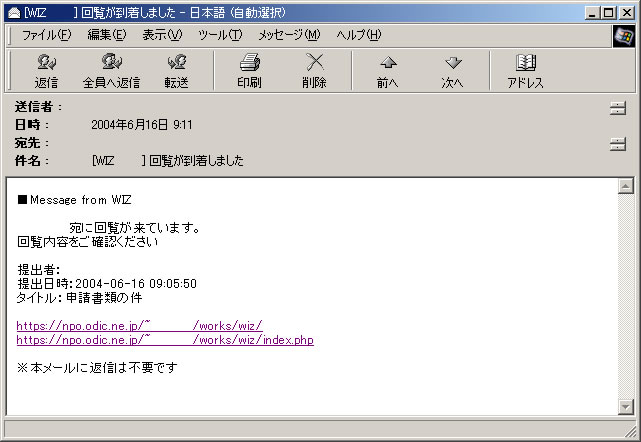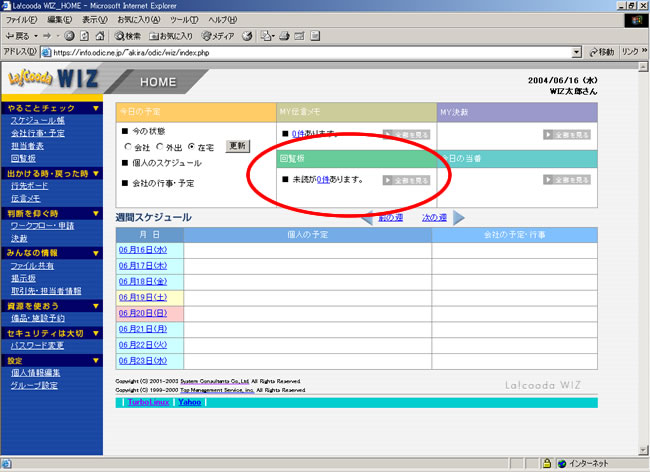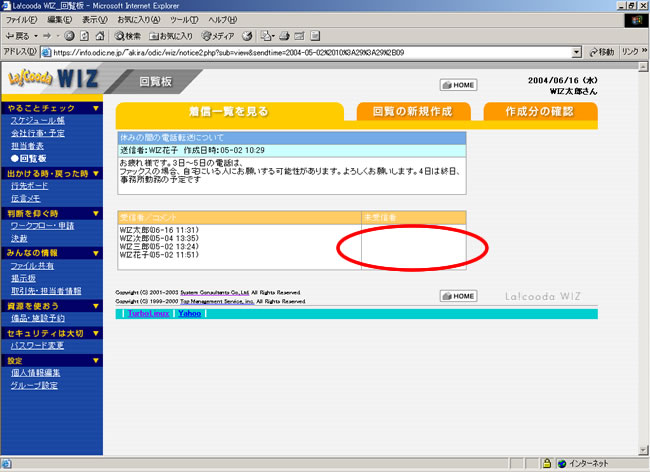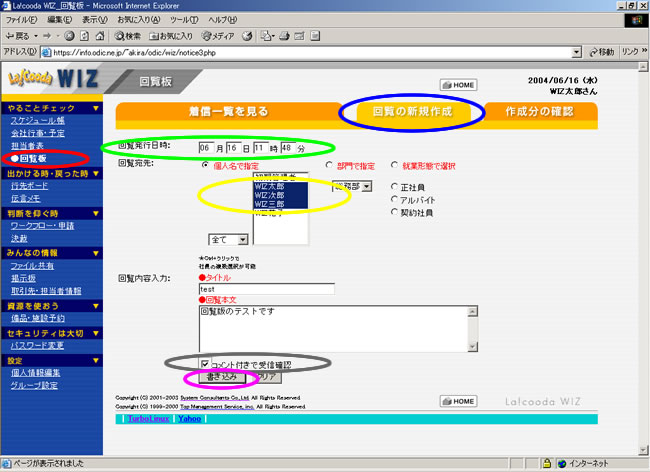回覧板発行のページへ移動します。
カテゴリ(項目)一覧「やることチェック」メニューから、赤楕円「回覧板」をクリックし、つづいて青楕円の「回覧板の新規作成」をクリックすると、
上図の画面になります。このページで回覧板を作成します。
作成手順を箇条書きします。
- 緑楕円の部位で、発行日を決定します。すぐ発行なら、そのままです。未来日の指定なら、回覧板の発行が予約され、指定日に発行されます。
- つづいてここでは「個人名で指定」にチェックを入れてみます。
- 黄楕円部位に名前がリスト表示されていますが、ここでは「全て」グループのリストアップになっているのが現状です。
このリストアップを変えるには「全て」のとなりの「▼」をクリックしてプルダウンメニューで変更します。リストアップも変更になります。
さらに、このリストのなかから、対象者を選定するには「Shift」キーか「Ctrl」キーで選択します。図の現状では、三人に回覧板が送られる設定です。
- 「タイトル」と「回覧本文」を入力します。
- 黒楕円の「コメント付きで受信確認 」にチェックを入れると、回覧板閲覧者が、メッセージを書き込むことができます。
- ピンク楕円の「書き込み」をクリックして回覧板の発信は終了です。
以上で回覧板の閲覧と発行の説明はおわりです。チェックも含めて自分自身に回覧板を出し、入力データや登録データが間違いないかやってみる、
というのはいかがでしょうか。
次にパスワードの変更方法について説明します。次ページをクリックしてください。
|